Шаблоны виртуальных машин Proxmox и Cloud-Init
В мире виртуализации ключевыми являются эффективность и автоматизация. Здесь на сцену выходит Proxmox Virtual Environment (VE), предлагая надежное решение для удобного управления виртуальными машинами (VM). Одной из самых интересных особенностей Proxmox является возможность использования шаблонов виртуальных машин в сочетании с Cloud-Init, что упрощает процесс развертывания и делает его таким же плавным, как в облаке.
Давайте разберемся.
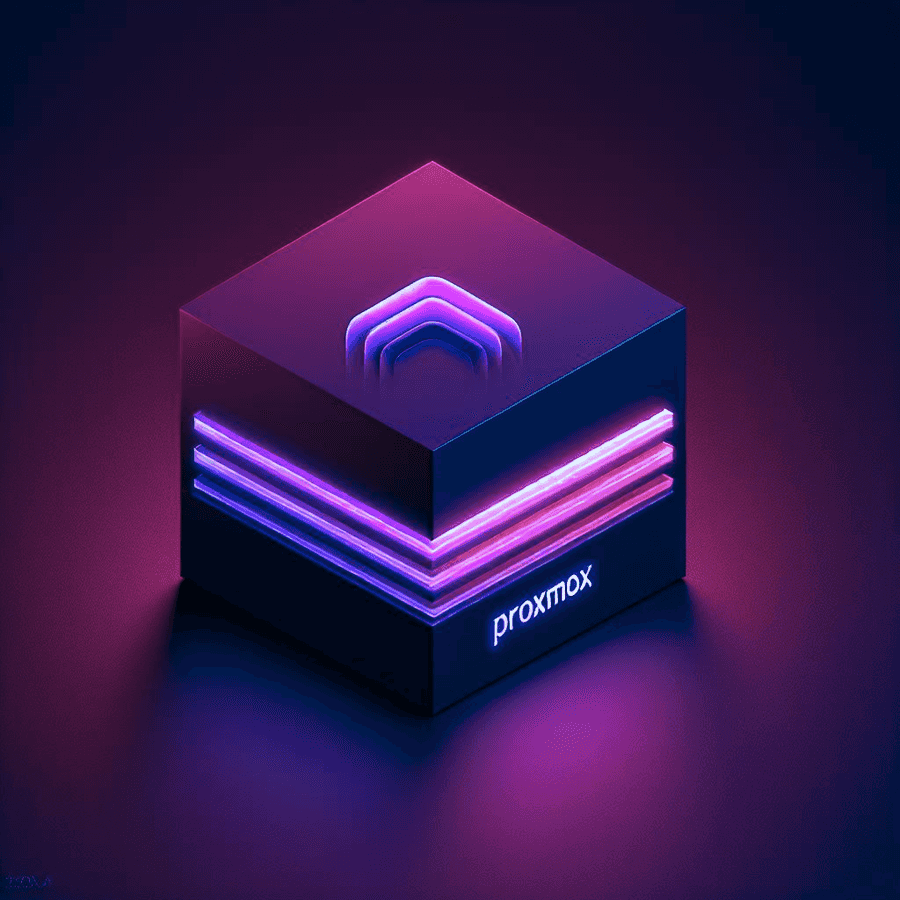
Что такое Proxmox?
Proxmox — это бесплатная и открытая платформа виртуализациию. Это набор инструментов, который позволяет вам создавать несколько изолированных компьютеров (ВМ) на одном физическом сервере. Эти виртуальные машины могут одновременно запускать несколько операционных систем, таких как Windows или Linux, что делает их универсальными для тестирования, разработки или даже производственных сред.
Proxmox управляет этими виртуальными средами. Он использует технологию под названием KVM (kernel-based virtual machine), которая обеспечивает плавную работу каждой виртуальной машины независимо от других. Кроме того, Proxmox может управлять так называемыми контейнерами LXC (Linux Containers), которые еще легче, чем виртуальные машины, и отлично подходят для запуска отдельных приложений с минимальными накладными расходами.
Вы также можете управлять своими виртуальными машинами и контейнерами из браузера. Веб-интерфейс разработан так, чтобы быть удобным для пользователя, так что даже новички могут начать работу без особых проблем.
Что такое шаблоны виртуальных машин Proxmox?
Шаблоны виртуальных машин Proxmox — это по сути предварительно настроенные VM, которые служат чертежами для создания новых экземпляров. Они включают операционную систему, установленное программное обеспечение и системные конфигурации. Прелесть шаблонов в том, что они экономят время и обеспечивают согласованность развертываний. Вы можете быстро создавать новые ВМ, не проходя каждый раз весь процесс установки и настройки.
Роль Cloud-Init
Cloud-Init — это универсальный пакет, который поддерживает различные дистрибутивы и обрабатывает начальную настройку экземпляра ВМ, такую как конфигурация сети и распределение SSH-ключей. Когда VM загружается в первый раз, Cloud-Init применяет предопределенные настройки, позволяя использовать подход к предоставлению ВМ без участия оператора. Больше информации можно узнать здесь.
Сочетание шаблонов Proxmox с Cloud-Init
Интеграция Cloud-Init с шаблонами виртуальных машин Proxmox сочетает в себе лучшее из обоих миров. Вот как вы можете использовать это сочетание в своих интересах:
Шаг 1: Подготовка вашего шаблона
Начните с подготовки вашей ВМ с желаемой конфигурацией. Установите операционную систему и все необходимые пакеты, включая Cloud-Init. Как только ваша ВМ будет готова, преобразуйте её в шаблон, который послужит основой для будущих ВМ.
Ниже приведен скрипт, который мы используем для создания шаблона:
#! /bin/bash
# Установка Ubuntu VM с поддержкой Cloud-Init в Proxmox
# Загрузка образа Ubuntu Cloud (Ubuntu 22.04 cloudimg)
wget https://cloud-images.ubuntu.com/jammy/current/jammy-server-cloudimg-amd64.img
# Установка qemu-guest-agent на образ Ubuntu Cloud
# Пакет libguestfs-tools должен быть установлен на системе, где будет модифицироваться ubuntu cloudimg.
apt-get update
apt-get install libguestfs-tools
# Этот шаг установит qemu-guest-agent на образ Ubuntu cloud через virt-customize.
virt-customize -a jammy-server-cloudimg-amd64.img --install qemu-guest-agent
# Установка git
virt-customize -a jammy-server-cloudimg-amd64.img --install git
# Установка переменных среды. Измените их по необходимости.
export STORAGE_POOL="DATA"
export VM_ID="1000"
export VM_NAME="jammy-template"
# Создание образа VM Proxmox из образа Ubuntu Cloud.
qm create $VM_ID --name $VM_NAME --memory 2048 --net0 virtio,bridge=vmbr2 --scsihw virtio-scsi-pci
qm set $VM_ID --scsi0 $STORAGE_POOL:0,import-from=/root/jammy-server-cloudimg-amd64.img
# Создание диска Cloud-Init и настройка загрузки.
qm set $VM_ID --ide2 $STORAGE_POOL:cloudinit
qm set $VM_ID --boot order=scsi0
qm set $VM_ID --serial0 socket --vga serial0
# qm resize $VM_ID scsi0 +20G
# Преобразование VM в шаблон
qm template $VM_ID
# Очистка
rm jammy-server-cloudimg-amd64.imgШаг 2: Развертывание VM из шаблона
Благодаря шаблону, вы можете быстро создавать связанные клоны. Эти клоны легкие и делят базовый образ с шаблоном, что ускорит развертывание. Перед запуском новой ВМ настройте сеть и SSH-ключи через интерфейс Proxmox.
Шаг 3: Настройка с помощью Cloud-Init
Когда вы запускаете ВМ из шаблона, Cloud-Init начинает работать. Он читает данные конфигурации из образа ISO, прикрепленного к ВМ в виде CD-ROM. Эти данные включают в себя настройки сети, учетные записи пользователей и SSH-ключи. Proxmox автоматически генерирует этот образ ISO, и Cloud-Init применяет настройки при первой загрузке.
Мы проходим шаги 2 и 3 с помощью Terraform. Это значительно ускоряет процесс, когда вам нужно изменить некоторые параметры шаблона и создать несколько идентичных машин одновременно.
Лучшие практики
- Аутентификация по ключу SSH: из соображений безопасности для аутентификации рекомендуется использовать ключи SSH, а не пароли. Proxmox может хранить зашифрованные пароли, но ключи являются более безопасной альтернативой.
> - Последовательная консоль: Многие образы Cloud-Init используют последовательную консоль, что является обязательным требованием для OpenStack. Убедитесь, что ваш шаблон настроен на использование последовательной консоли в качестве дисплея.
> - Пользовательская конфигурация: Хотя многие дистрибутивы предлагают готовые к использованию образы Cloud-Init, создание собственных гарантирует, что вы точно знаете, что установлено, это очень упрощает настройку в дальнейшем.
Заключение
Шаблоны виртуальных машин Proxmox в сочетании с Cloud-Init предоставляют мощный, эффективный и автоматизированный способ управления развертыванием виртуальных машин. Такая синергия не только экономит время, но и гарантирует, что каждая виртуальная машина будет настроена в соответствии с вашими стандартами.
Если вы хотите узнать больше, я предлагаю вам начать с изучения официальной документации Proxmox и форумов сообщества для получения подробных руководств и поддержки.
Удачной виртуализации!

